热门标签
热门文章
- 1【大数据开发】Flink——Flink入门与进阶_大数据开发入门 flink
- 2分布式系统之负载均衡常见的八种算法_least connections(最少连接)测试
- 3一篇文章带你使用VSCode搭建SpringBoot开发环境_vscode springboot
- 4用hutools查询树结构_糊涂工具 对象树结构
- 5阿里巴巴JVM调优利器Arthas实战_阿里巴巴arthas
- 6Python如何实现抽象工厂模式
- 7pytorch_为神经网络的参数赋值_pytorch 参数赋值
- 8数据结构:AVL树_在数据库中配置avl树
- 9分布式搜索引擎elasticsearch使用DSL语言操作(三)_dsl 删除索引
- 10超详细!AI 绘画神器 Stable Diffusion 基础教程_stable diffusion ai怎么用
当前位置: article > 正文
Mysql安装配置教程(超详细)(C盘、D盘均可安装)_nysql安装路径设置
作者:AllinToyou | 2024-05-08 09:36:14
赞
踩
nysql安装路径设置
mysql安装配置教程(超详细)(C盘、D盘均可安装)
全网最详细mysql安装配置教程,手把手教你学会。哪怕你是小白。
- 1
0x1 官网下载Mysql
官网链接点击下载https://dev.mysql.com/downloads/installer/
或者可以登录www.mysql.com -> Downloads -> MySQL Community (GPL) Downloads » -> MySQL Installer for Windows
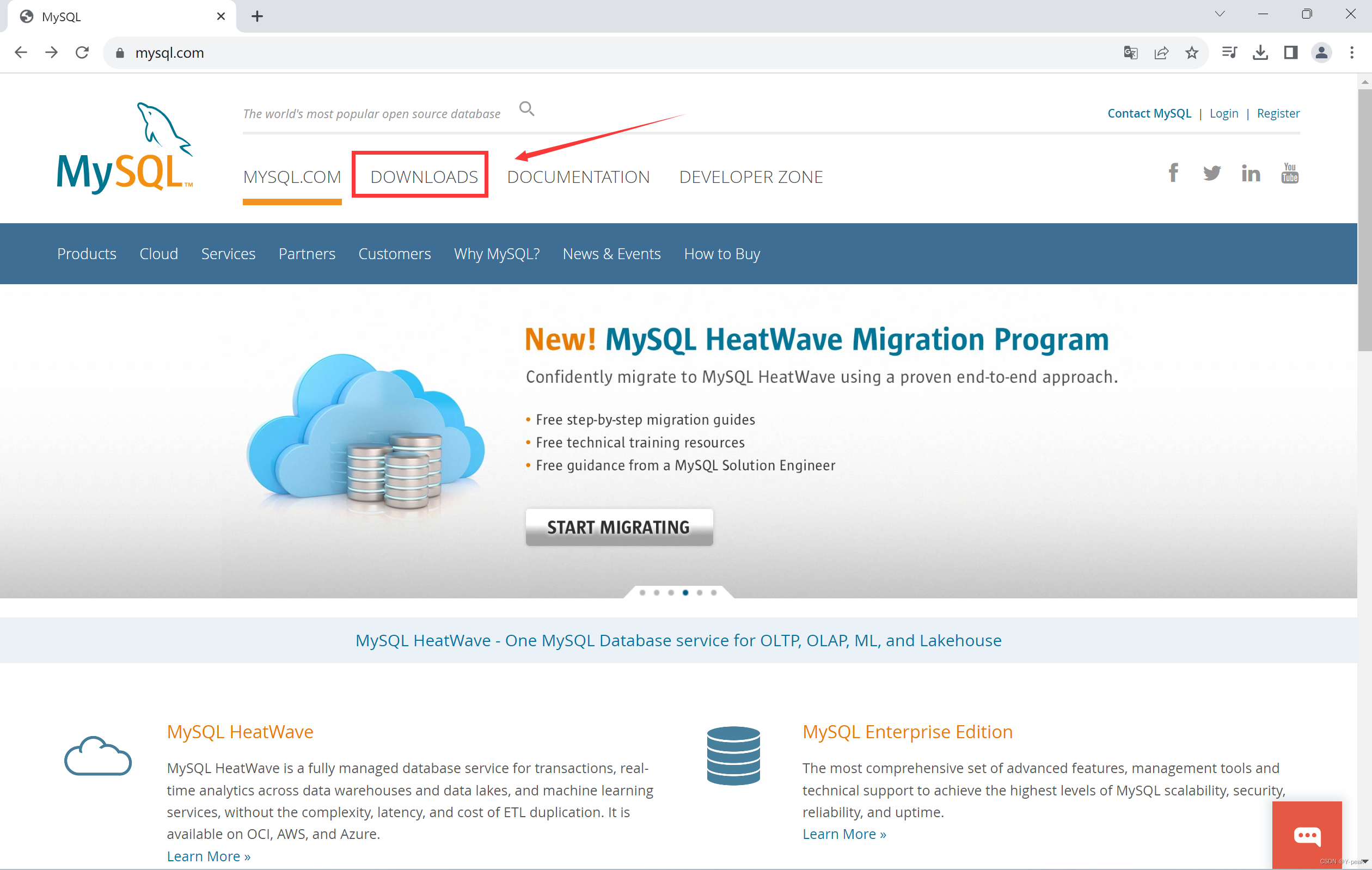
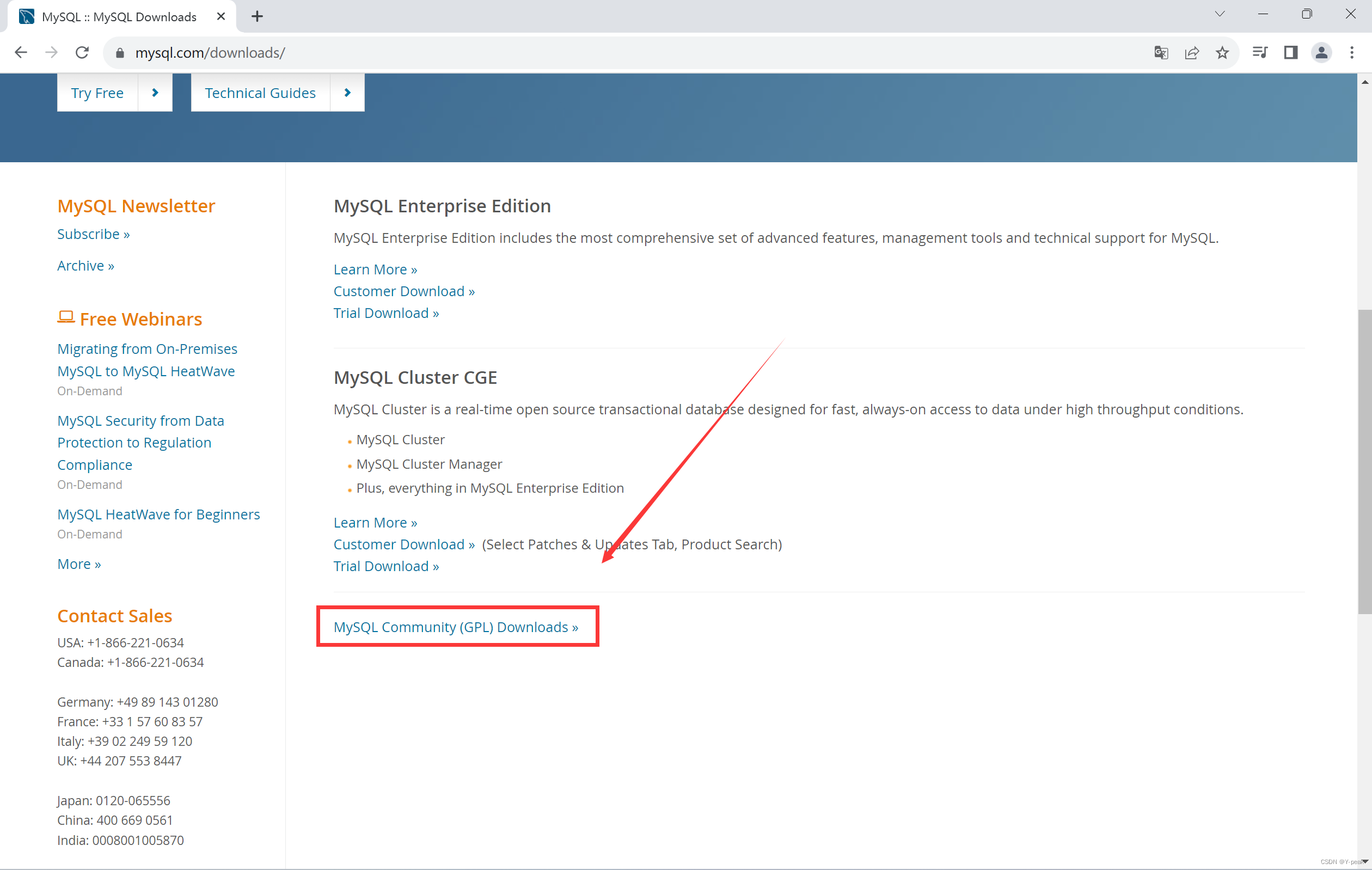
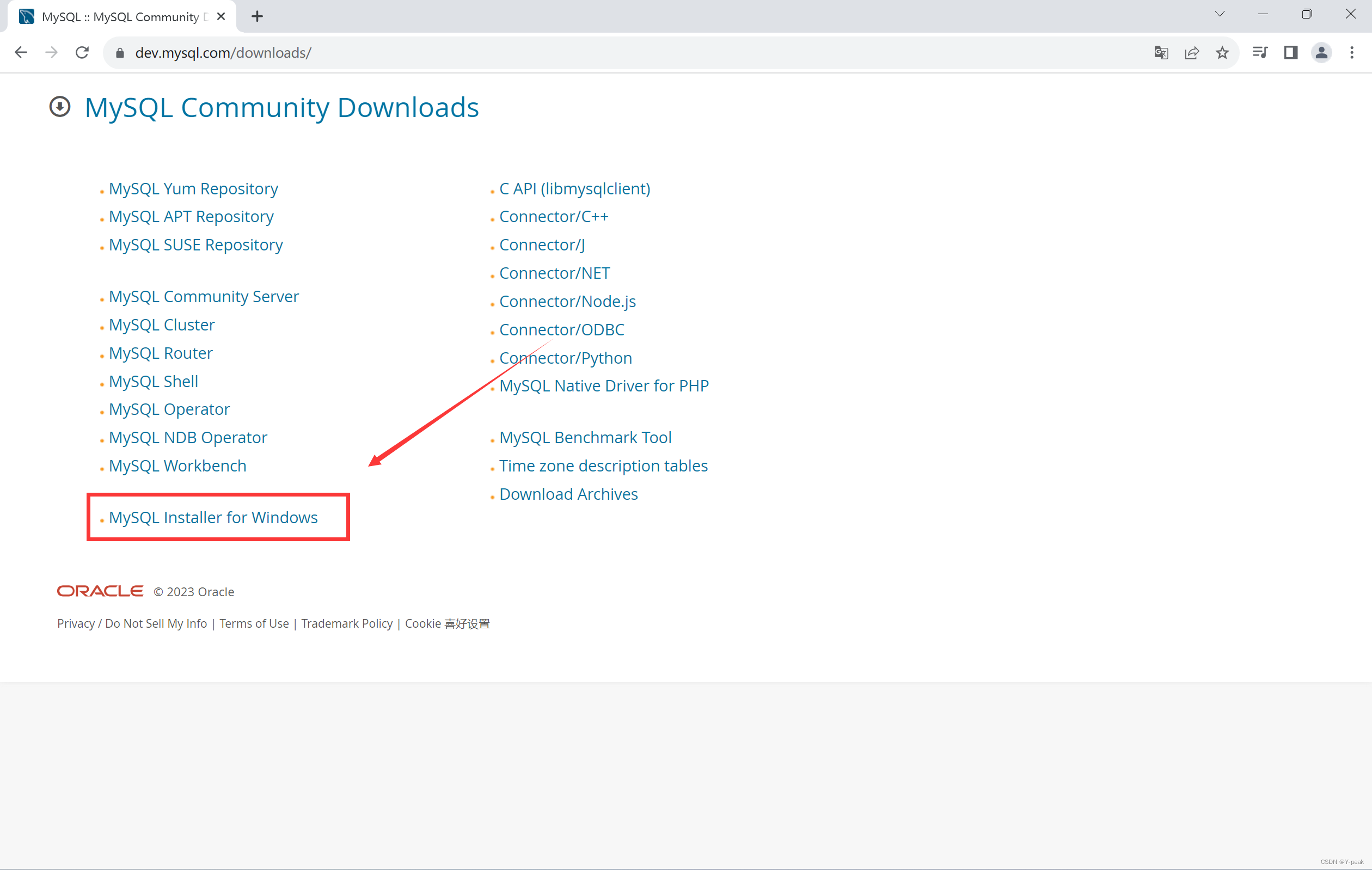
下载
当我们点击下载链接https://dev.mysql.com/downloads/installer/或者点击MySQL Installer for Windows 后,我们看到如下界面。上面的msi安装包带有web字样,表示线上下载。我们选择下面的离线安装包(不要断网哦,后面还会有一些插件需要连网下载),点击Download。
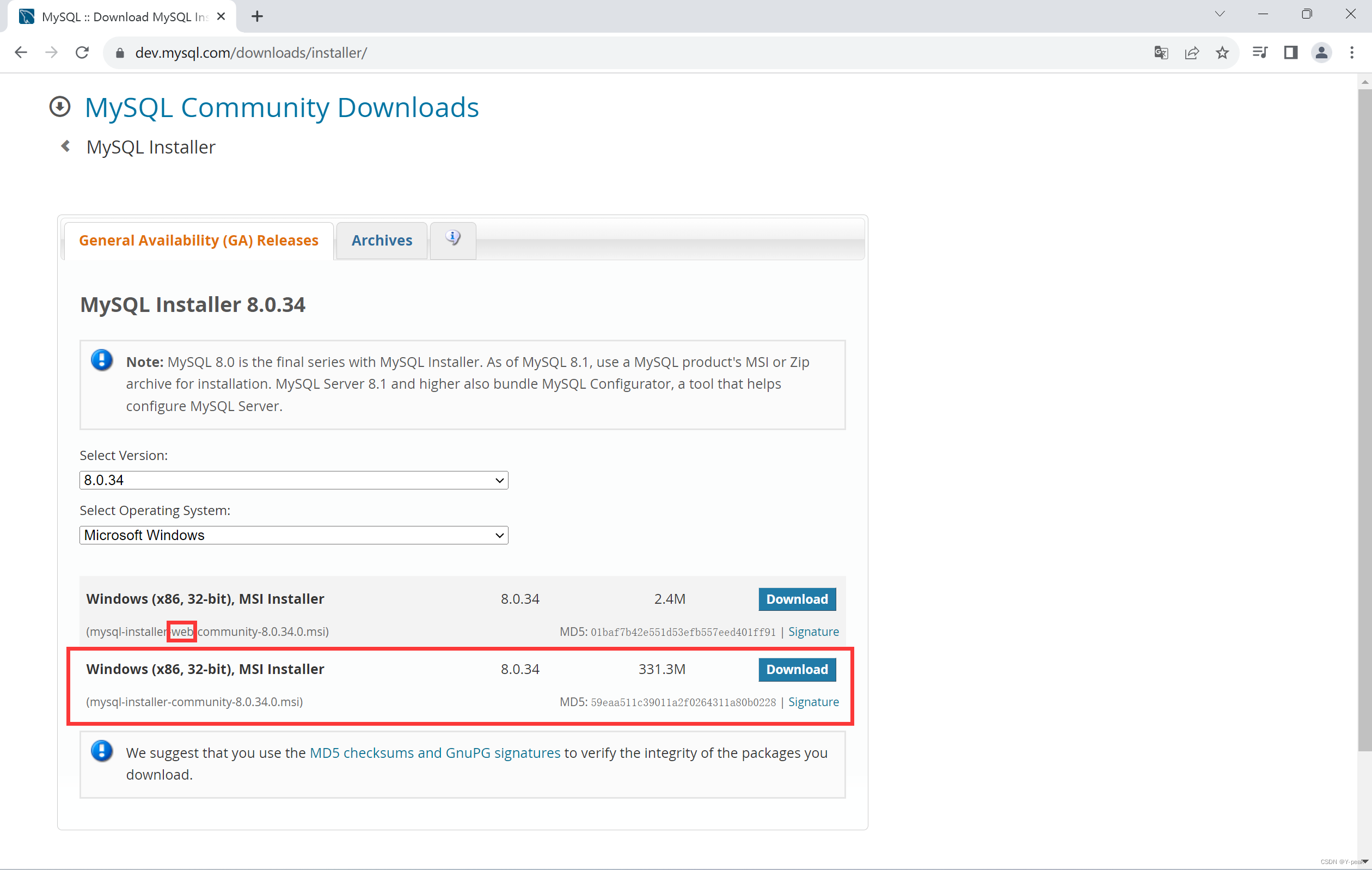
0x2 选择安装模式
上面下载过后,我们的得到 mysql-installer-community-8.0.33.0.msi 安装包 
安装前准备:保证安装路径不包含中文符号,可能会导致安装失败。
-
双击安装包开始安装
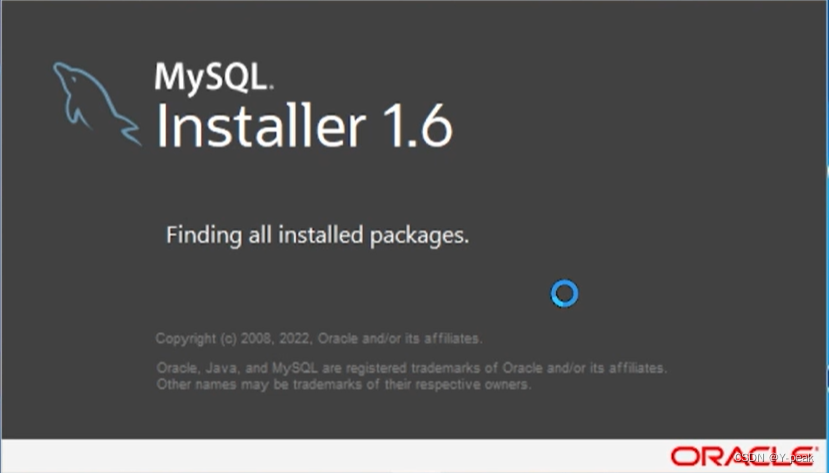
-
选择安装模式
安装模式 解释 Developer Default 开发者默认选择,安装比较简便也是大多数人的选择。不过唯一的缺点,安装在C盘。 如果不打算安装在C盘, 不要选择。安装mysql服务器以及开发mysql应用所需的工具Server only 仅安装mysql服务器 Client only 仅安装客户端 Full 安装mysql所有可用组件 Custom 自定义安装,如果想安装在D盘请选择

0x3 Developer Default (C盘安装)
点击next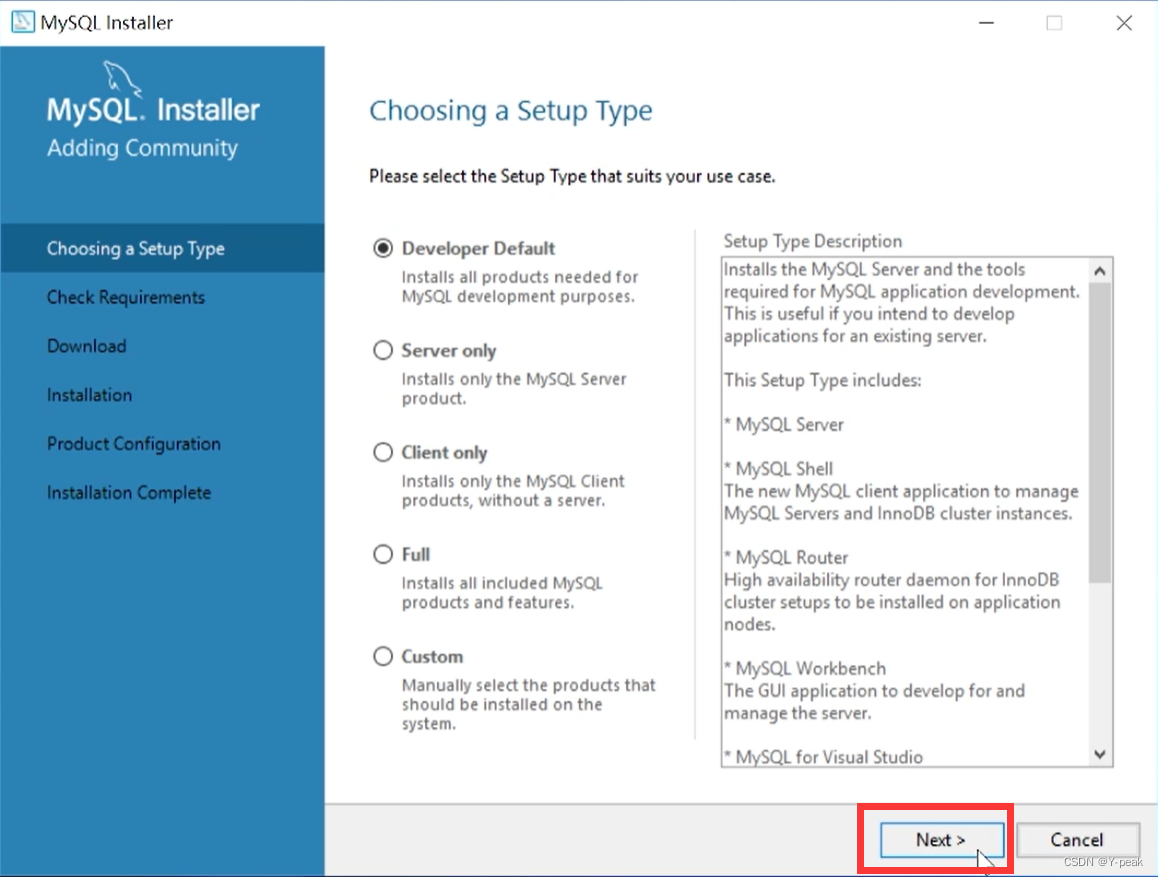
接下来点击Execute,检查没问题后点击next。
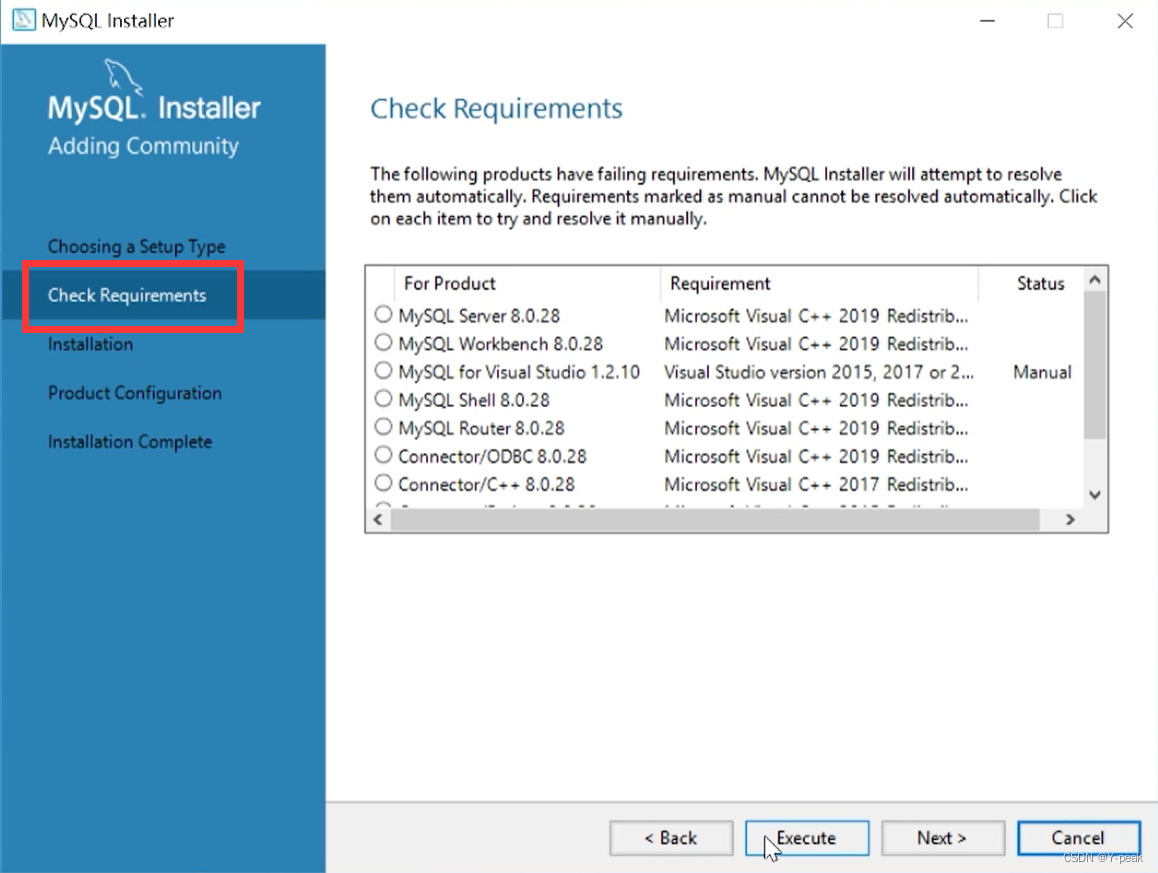
之后的安装和Custom部分安装方式相同,直接看0x5C盘和D盘设置共同部分,也就是Check Requirements开始看即可。
0x4 Custom(D盘安装)
选择Custom,然后点击next。
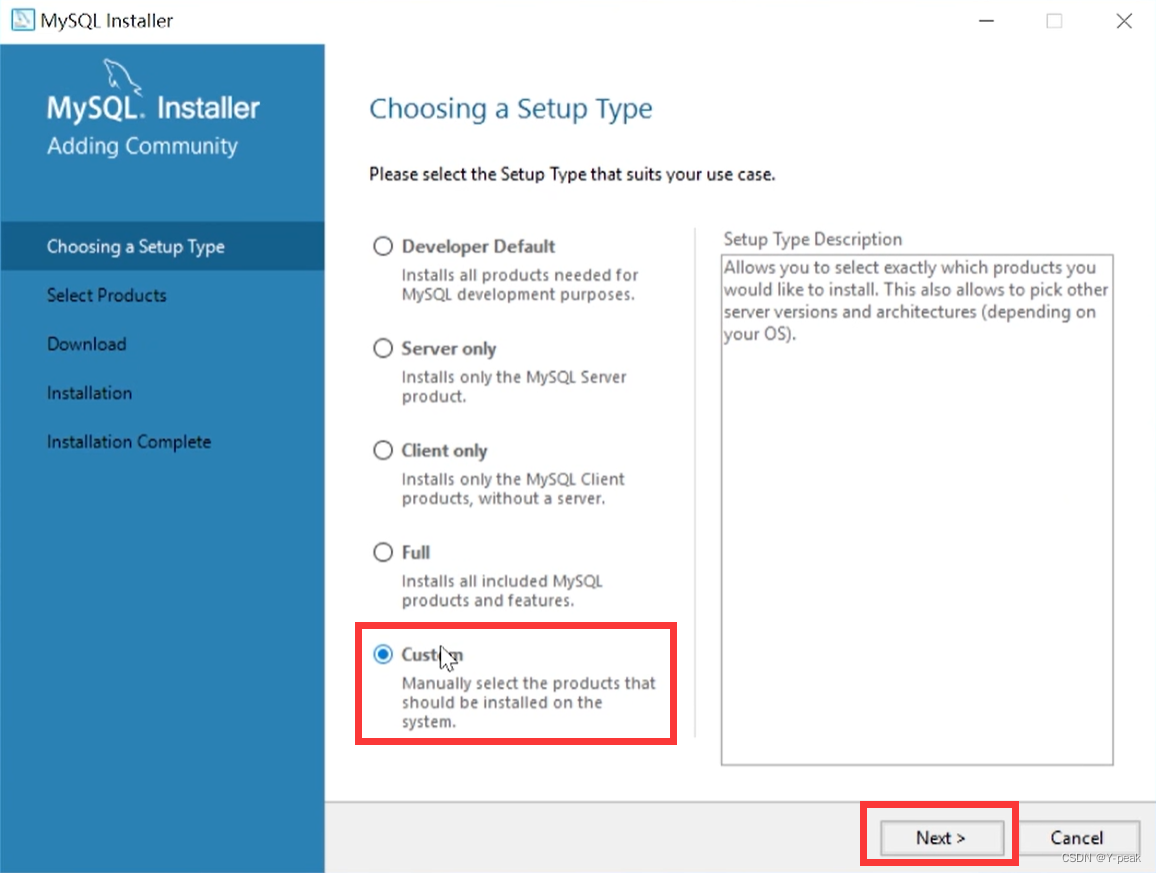
自己选择需要的组件
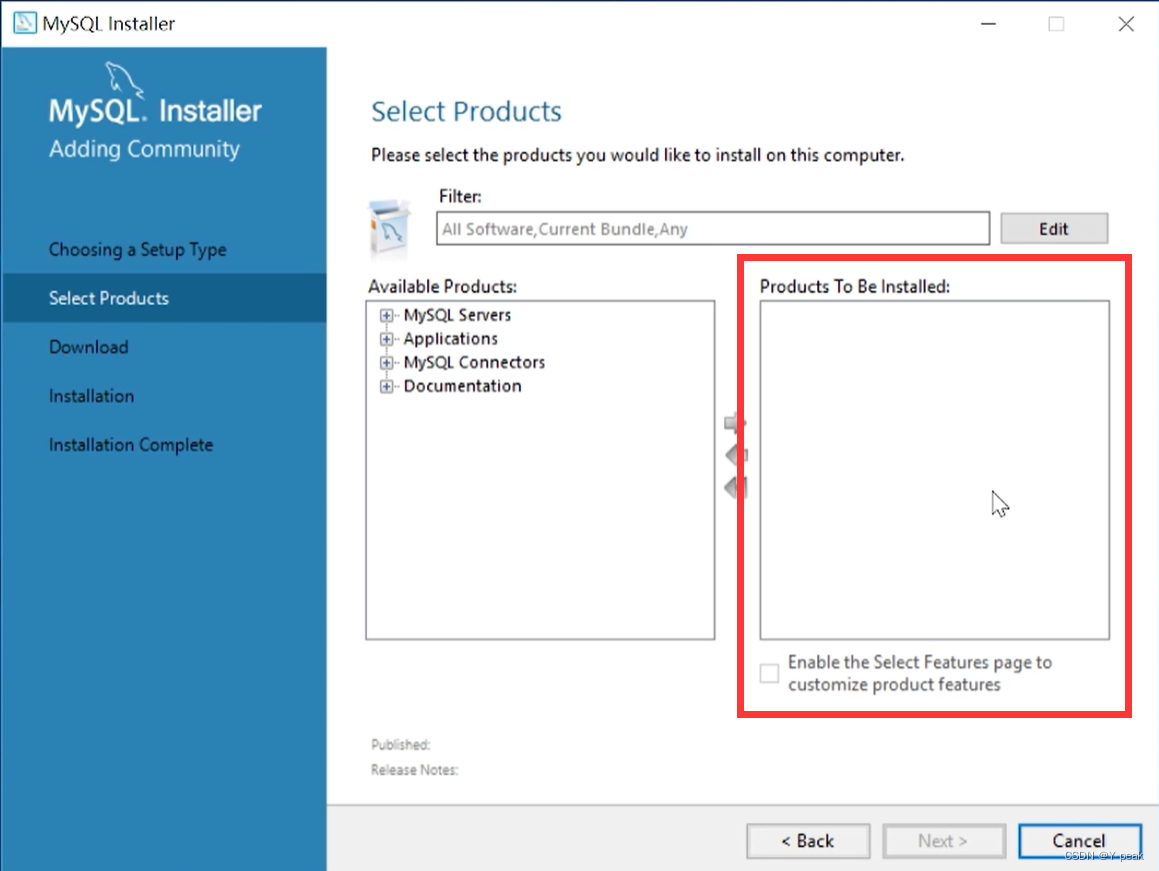
哈哈哈,是不是一脸懵逼。(我一个小白怎么会选组件,我会我还看你
声明:本文内容由网友自发贡献,不代表【wpsshop博客】立场,版权归原作者所有,本站不承担相应法律责任。如您发现有侵权的内容,请联系我们。转载请注明出处:https://www.wpsshop.cn/w/AllinToyou/article/detail/553944
推荐阅读
相关标签
Copyright © 2003-2013 www.wpsshop.cn 版权所有,并保留所有权利。


